发布时间:2022-08-02 23:48:21来源:JQDEMO.COM
迅捷cad怎么将dwg文件转成PDF文件 文件转换教程分享,为了方便工作,很多网友经常把图纸转换成PDF文件,如果你想要的话dwg转成pdf,可以借助快捷cad编辑器实现哦,下面教你快速CAD编辑器将dwg文件转成pdf文件的两种操作模式。
迅捷CAD将dwg文件转成pdf文件教程:
第一种操作:快速CAD编辑器将dwg转换成PDF格式
打开进入软件操作界面,选择软件界面左上角“文件”,然后点“批处理”,选择“批处理”弹出批处理对话框的功能。

请单击批处理对话框“添加文件”按钮,然后将要转换的按钮添加到打开的文件夹中dwg多个文件可以一次添加。如果要转换dwg有很多文件。请将这些文件放入文件夹中,然后单击“加入文件夹”,直接添加转换dwg添加文件夹后,文件夹中的所有文件夹dwg列表中将直接出现文件。

在下方“输出格式”在下拉列表中,单击要转换的文件格式PDF,请选择adobeacrobatDocument(.*pdf)。

在右侧点击“自定义”按钮,打开“PDF输出选项”窗户可以在这里转换PDF选择尺寸、颜色和质量后,请单击“OK”按钮。

然后单击输出目录“浏览”将转换后的按钮设置在弹出窗口中PDF单击文件的存储位置“开始”按钮进入文件转换状态。转换完成后,可以在存储路径中查看转换PDF文件。

第二种操作:在线将CAD转换成PDF
打开浏览器输入“在线PDF转换器”点击顶部菜单栏进入网站“文档转换”下的“CAD转PDF”。

请先切换界面“点击选择文件”,将转换添加到弹出对话框中CAD文件最大支持2M;然后再点击“开始转换”进入文件转换状态的功能键。

文件转换完成后,单击“下载”将转换后的文件存储位置设置在弹出对话框中,并将软件下载到本地。

以上是小编带给你的快捷CAD编辑器将dwg文件转成pdf让我们一起学习文件的两种操作方法。我相信它可以帮助一些新用户。更多精彩的教程请注意JQ下载站!

迅捷CAD编辑器修订云线如何绘制
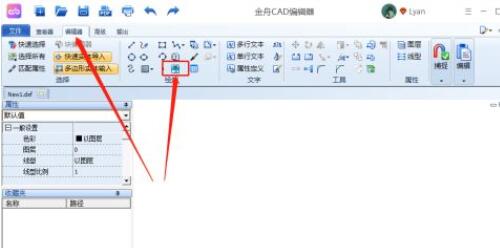
迅捷CAD编辑器怎么插入图片文件
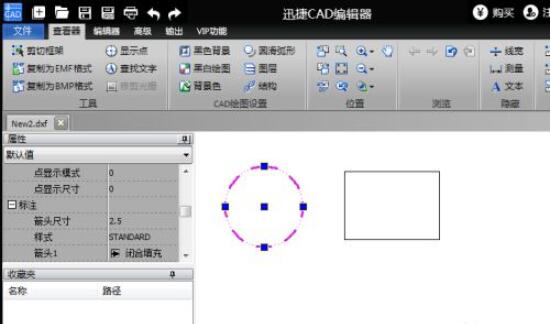
迅捷CAD编辑器匹配属性工具怎么用

迅捷CAD编辑器怎么制作圆顶 制作圆顶的图文操作教程

迅捷CAD编辑器怎么在绘图时快速选择图层

迅捷CAD编辑器怎么设置自动保存 设置自动更新保存方法

迅捷CAD编辑器怎么切换三维视图 切换三维视图教程

迅捷CAD编辑器怎么匹配属性 匹配编辑器中属性功能分享

迅捷CAD编辑器高级功能怎么使用 高级功能使用介绍

迅捷CAD编辑器怎么测量多段线长度 测量多段长度教程

迅捷CAD编辑器怎么购买VIP功能 购买VIP功能操作教程

迅捷CAD编辑器怎么使用块分解功能 使用块分解功能教程

迅捷CAD编辑器怎么使用命令绘图 使用命令绘图教程

3D疯狂自行车
270.34MB | 挂机养成

转盘得红包
59MB | 角色扮演

死囚牢房
390MB | 挂机养成

兔兔猜拳冷狐版
未知 | 挂机养成

阿凡达生活世界
82MB | 挂机养成

无限实验室
410.39MB | 角色扮演

Knights of Grayfang
133.09MB | 角色扮演

恐龙猎人侏罗纪公园
73.45MB | 枪战射击

给我点刺激
28MB | 角色扮演

奥秘幻境
21.19MB | 角色扮演

攀爬侠无限金币版中文版
122.84MB | 动作格斗

粉碎踩踏
206MB | 休闲益智

四叶苜蓿
232MB | 角色扮演

欢乐来牛牛6.5安卓版
47.32MB | 休闲益智

人生重生模拟器
26MB | 休闲益智

沃尔夫小吃店
未知 | 模拟塔防

2023-04-16
夸克浏览器怎么设置显示状态栏 设置显示状态栏教程一览
微博怎么隐藏评论 隐藏评论方法介绍
keep怎么发布视频动态 发布视频动态方法介绍
抖音在哪关闭聊天信息显示内容 关闭聊天信息显示内容教程分享
酷狗音乐怎么设置耳机线控切歌 设置耳机线控切歌教程介绍
糖豆广场舞绑定QQ怎么操作 绑定QQ操作方法介绍
美柚怎么查看关于美柚 查看关于美柚方法介绍
微信语音聊天怎么切换通话设备 语音聊天切换通话设备方法
企业微信怎么修改群昵称 修改群昵称教程介绍